Un Erreur de protocole HTTP2 est observé dans plusieurs systèmes et concerne principalement des problèmes de navigateur ou de réseau. Comme son nom l’indique, les gens sont confrontés à ce problème lorsqu’il y a des interférences dans leur protocole réseau HTTP2. Cela peut être dû à la présence d’une extension corrompue ou incompatible, de mauvais cookies et d’autres problèmes du genre. Si vous aussi vous contrez ERR_HTTP2_PROTOCOL_ERROR sur votre Navigateur Chromecet article vous aidera à le résoudre.
Correction de l’erreur ERR_HTTP2_PROTOCOL_ERROR sur Chrome
Pour corriger l’erreur ERR_HTTP2_PROTOCOL_ERROR sur Google Chrome sous Windows 11/10, suivez ces suggestions :
- Hard Rafraîchir la page Web
- Mettez à jour votre navigateur vers sa dernière version
- Réglez la date et l’heure correctes sur votre appareil
- Désactivez ou désinstallez toutes les extensions de navigateur en conflit
- Désactiver le protocole QUIC du navigateur
1]Hard Actualiser la page Web
L’astuce la plus simple du livre est celle que vous devriez essayer avant toute autre. Si vous rencontrez un ERR_HTTP2_PROTOCOL_ERROR lors du chargement d’une page Web Chrome, vous pouvez appuyer sur la touche CTRL, puis actualiser la page pour vérifier si le problème a été résolu ou non.
2]Mettez à jour votre navigateur vers sa dernière version

Il y a de fortes chances que vous rencontriez cette erreur si vous travaillez sur une version obsolète de votre navigateur Web. En raison de paquets de données incompatibles, le site Web que vous essayez d’exécuter peut refuser d’accepter la demande du client. Vous pouvez essayer de mettre à jour votre navigateur Web et vérifier si l’erreur persiste.
Si vous utilisez Google Chrome :
- Ouvrez Chrome sur votre PC et cliquez sur l’icône de l’ellipse dans le coin supérieur droit
- Ici, sélectionnez Aide et allez plus loin à propos de Google Chrome
- Dans la section À propos de Chrome, vous verrez s’il y a des mises à jour en attente pour votre navigateur.
- S’il y en a, cliquez pour les lancer et une fois mis à jour, relancez le navigateur.
Les utilisateurs d’Edge, Firefox, etc. peuvent suivre ces étapes pour mettre à jour le navigateur manuellement.
Après avoir relancé le navigateur, vérifiez si vous continuez à faire face à l’erreur de protocole HTTP2.
3]Réglez la date et l’heure correctes sur votre appareil

Une autre cause d’erreur ERR_HTTP2_PROTOCOL_ERROR peut être l’heure et la date incorrectes que vous avez peut-être configurées sur votre appareil. Le rectifier à la date et à l’heure actuelles en fonction de votre fuseau horaire peut vous aider à vous débarrasser de cette erreur.
- Vérifiez si la date et l’heure de votre ordinateur sont correctes et si ce n’est pas le cas, faites un clic droit sur l’horloge dans la barre d’état système de votre ordinateur et cliquez ensuite sur Ajuster la date/l’heure
- Ici, tout d’abord, désactivez l’option Définir l’heure automatiquement et sous le paramètre Définir l’heure manuellement, cliquez sur Modifier
- Ici, réglez l’heure comme il se doit et enregistrez les modifications
Maintenant, redémarrez votre système et relancez la page Web pour voir si le problème a été résolu ou non.
4]Désactivez ou désinstallez toutes les extensions de navigateur en conflit

Se débarrasser de toutes les extensions de navigateur qui entravent les communications entre votre navigateur et une page Web peut également faire l’affaire pour vous.
- Dans le coin supérieur droit de la page d’accueil de votre navigateur, cliquez sur l’icône Extensions
- Au bas de cette boîte d’action, vous trouverez une option Gérer les extensions. Clique dessus
- Cela vous amènera à une page séparée où vous pourrez trouver toutes les extensions de navigateur que vous avez actuellement en cours d’exécution sur votre ordinateur
- Localisez celui qui est en conflit dans le groupe. Vous pouvez maintenant le désactiver en désactivant l’option Activer l’extension ou cliquer sur Supprimer pour le désinstaller.
Une fois que vous vous êtes occupé de l’extension problématique, relancez Chrome pour vérifier si la page Web se charge correctement ou non.
5]Désactivez le protocole QUIC du navigateur
- Lancez Chrome sur votre PC et entrez ce qui suit dans la barre d’adresse
chrome://flags/#enable-quic
- Cela vous aidera à localiser le drapeau correspondant. Trouvez le « Protocole QUIC expérimental » en surbrillance et dans le menu déroulant à droite, sélectionnez Désactivé
- Pour mettre en œuvre ce changement, relancez le navigateur
Si la page Web problématique se charge maintenant sans aucun problème, vous constaterez que l’erreur de protocole HTTP2 a été résolue.
Comment réparer Chrome non sécurisé ?

Parfois, notre expérience de navigation et de navigation sur Internet est limitée car certains sites ont un contenu dangereux à afficher. Si un site n’est pas sûr à visiter, Chrome indique que la connexion/page Web suivante est sécurisée. Afin de vérifier si une page Web peut être visitée en toute sécurité ou non, vous pouvez visiter ce site et vérifier ses informations de sécurité à gauche de sa barre d’adresse. Voici les trois indicateurs de la sécurité d’un site.
Comment remettre Google Chrome en mode normal ?
Si jamais vous sentez que Google Chrome sur votre ordinateur agit en étant étrangement lent, cela peut être dû à des extensions défectueuses, à des notifications excessives, à de mauvais cookies et cache, etc. Heureusement pour vous, Google Chrome fournit des paramètres pour vous aider à tous les corriger. facilement.
Nous espérons que ce message vous a été utile.
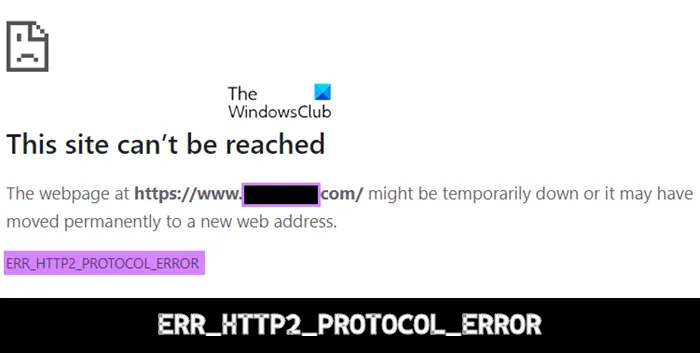
![ERR_HTTP2_PROTOCOL_ERROR sur Chrome [Fixed]](https://nvts-gb-ldn-actualnewsmagazine.actualnewsmagazine.com/wp-content/uploads/2022/07/1657352537_ERR_HTTP2_PROTOCOL_ERROR-sur-Chrome-Fixed.png)